在使用Microsoft Word处理文档时,有时我们需要创建目录来使整个文档更加清晰易读。但是,很多人可能对如何插入目录感到困惑。本篇教程将会分步为您介绍三种常见的插入目录方法,帮助您轻松解决这个问题。
方法一:使用自动目录功能
Word提供了自动生成目录的功能,让您无需手动添加目录项。以下是实现方法:
在文档中选择您希望出现在目录中的标题或条目。
在菜单栏中选择“引用”选项卡。
点击“目录”按钮,选择合适的样式。
Word会自动扫描文档并创建目录。若文档内容发生变化,您可以点击目录,再点击“更新目录”以更新目录内容。
方法二:手动插入目录项
有时候,自动目录功能可能不适合您的需求,您可能希望手动控制目录项的内容和格式。以下是手动插入目录项的方法:
在文档中选择您希望出现在目录中的标题或条目。
在菜单栏中选择“引用”选项卡。
点击“添加文本”按钮,在目录中为所选内容添加适当的层级和格式。
重复以上步骤,为所有目录项添加完整的内容。
方法三:使用字段功能
Word的字段功能允许您将文档中的某个部分链接到目录项,以便在文档内容发生改变时自动更新目录。以下是如何使用字段功能插入目录的方法:
在文档中选择您希望出现在目录中的标题或条目。
在菜单栏中选择“插入”选项卡。
点击“字段”按钮,在弹出的对话框中选择“链接和引用”选项。
选择适当的字段类型,并按照提示将字段链接到目录项。
如果文档内容发生变化,您可以选择右键点击目录,然后选择“更新域”以更新目录内容。
现在,您已经掌握了三种插入目录的方法。根据您的个人需求和文档类型,选择最适合您的方法吧!如果您觉得本篇教程对您有所帮助,请不要忘记分享给您的朋友和同事,让更多人受益。https://www.transfertech.cn/news/T7QJW1Yd.html